
Diese Software hält Ihre Treiber am Laufen und schützt Sie so vor gängigen Computerfehlern und Hardwarefehlern. Überprüfen Sie jetzt alle Ihre Treiber in 3 einfachen Schritten:
- DriverFix herunterladen (verifizierte Download-Datei).
- Klicken Scan starten um alle problematischen Treiber zu finden.
- Klicken Treiber aktualisieren um neue Versionen zu erhalten und Systemstörungen zu vermeiden.
- DriverFix wurde heruntergeladen von 0 Leser in diesem Monat.
Einer der größten Unterschiede zwischen Waze und anderer GPS-Navigationssoftware ist das Warnsystem.
Waze profitiert von einem Benutzereingabesystem, das ständige Warnungen über Radarkameras, Polizei, Geschwindigkeitswarnungen und mehr ermöglicht. Tempolimit und die üblichen Fahrwarnungen sind natürlich auch vorhanden.
Aber viele Wazer beschweren sich, dass die Audiowarnungen nicht funktionieren und sie nur visuelle Updates zu Gefahren erhalten.
Wenn Sie auf das gleiche Problem gestoßen sind, sollten Sie einige Dinge beachten.
Was kann ich tun, wenn die Audiobenachrichtigungen in Waze nicht immer funktionieren?
1. Allgemeine Hinweise

- Stellen Sie sicher, dass Ihr Ton eingeschaltet ist. Gehen Sie zu Waze > Einstellungen > Stimme & Ton > Töne > wählen Sie Nur Warnungen oder Ein.
- Erhöhen Sie die Lautstärke in der App.
- Überprüfen Sie, ob Sie eine Waze-Stimme ausgewählt haben.
- Schließen Sie die Waze-App und starten Sie sie neu. Darüber hinaus können Sie Ihr Gerät auch neu starten.
- Wenn Waze mit Android Auto oder Apple CarPlay verbunden ist, stellen Sie sicher, dass die Lautstärke angemessen ist und keine anderen Autoeinstellungen den Ton blockieren.
2. Waze alarmiert die Polizei nicht
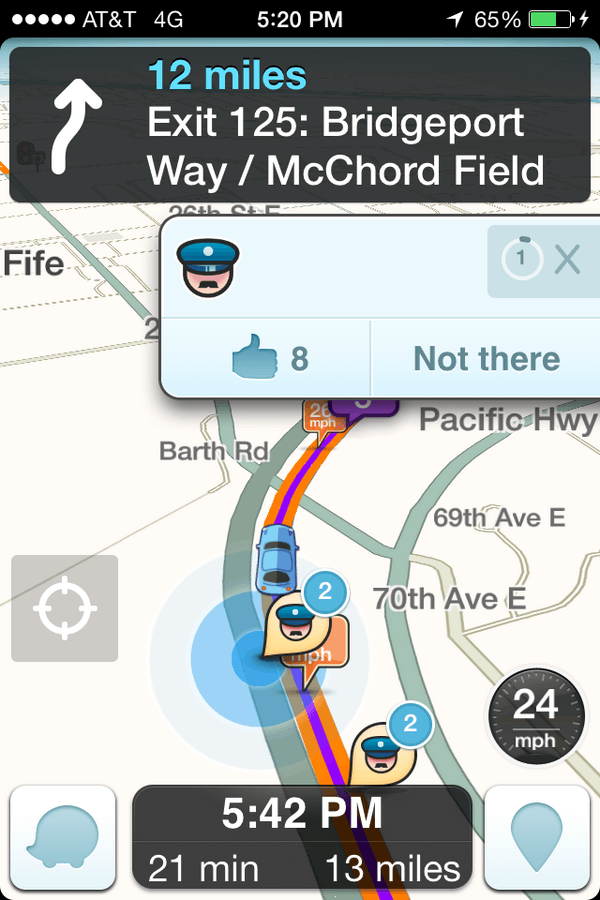
Stellen Sie zunächst sicher, dass Ihre Warnungen eingeschaltet und die Lautstärke aufgedreht ist.
Wenn Waze die Polizei nicht alarmiert, ist es möglich, dass es auf der anderen Straßenseite gemeldet wurde. In diesem Fall werden Sie von der App nicht benachrichtigt.
Ein weiteres mögliches Problem könnte die Tatsache sein, dass Sie einen unvollständigen Sprachpaket-Download haben. Wenn der Soundclip für die Polizei in Ihrem Sprachpaket fehlt, hören Sie keinen Alarm.
Um dies zu beheben, müssen Sie eine WLAN-Verbindung herstellen und Ihre Waze-Stimme ändern. Lassen Sie es herunterladen und wechseln Sie dann zurück zu Ihrer Standardstimme, die Sie verwenden, und lassen Sie es vollständig erneut herunterladen.
3. Waze warnt keine Radarkameras
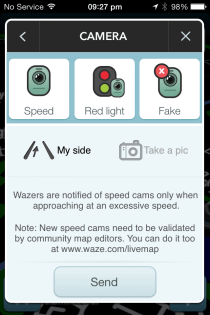
Wenn Waze keine Blitzer und Rotlichtkameras alarmiert, müssen Sie zunächst ein paar Dinge wissen:
- Um eine Benachrichtigung zu erhalten, muss sich die Kamera in Ihrer Fahrtrichtung befinden.
- Waze benachrichtigt Sie über eine gültige Kamera, wenn sie in Ihrer Fahrtrichtung angezeigt wird und Sie die Geschwindigkeitsbegrenzung überschreiten. Denken Sie daran, dass die App Sie nicht mit Audio warnt, wenn Sie die Geschwindigkeitsbegrenzung unterschreiten.
- Der letzte Wazer, der die Kamera bearbeitet hat, fixiert sie auf seinen Rang. Ein Benutzer mit niedrigerem Rang kann die Kamera nicht bearbeiten oder löschen.
Das Wichtigste, was Sie beachten müssen, ist, dass die Kamera von einem Editor bestätigt werden muss und Sie nur dann Audiowarnungen erhalten, wenn Sie die Geschwindigkeitsbegrenzung dieser Kamera überschreiten.
Wenn Ihre Sprachwarnungsansagen beschädigt sind, können Sie den Client neu installieren oder den Cache und den Speicher leeren. Sie können dies tun, indem Sie die Schritte ausführen:
- Gehen Sie auf Ihrem Android-Gerät zu die Einstellungen.
- Navigieren Sie zu Apps & Benachrichtigungen.
- Tippen Sie unten auf dem Bildschirm auf Alle Apps anzeigen.
- Suchen nach Waze und tippen Sie darauf.
- Dann weiter Lager.
- Tippen Sie auf CACHE LEEREN und dann weiter LAGER RÄUMEN. Bestätigen Sie durch Tippen OK.
Melden Sie sich danach erneut in der Waze-App an und prüfen Sie, ob die Warnungen ordnungsgemäß funktionieren.
Die gleichen Schritte können ausgeführt werden, wenn in Waze überhaupt keine Audiowarnungen vorhanden sind oder die Lautstärke zu niedrig ist, selbst wenn die Gerätelautstärke ganz aufgedreht ist.
Die meisten Sound- und Warnmeldungsprobleme bei Waze werden durch falsche Einstellungen oder beschädigte Soundpakete verursacht. Das Löschen des Caches oder die Neuinstallation der App sollte diese Probleme beheben.
Wenn Sie weitere Vorschläge oder Fragen haben, können Sie diese gerne im Kommentarbereich unten hinterlassen und wir werden sie auf jeden Fall überprüfen.
LESEN SIE AUCH:
- Waze aktualisiert Karten und Fahrinformationen nicht
- Waze-Karte verschwunden? Holen Sie es in wenigen einfachen Schritten zurück
- 7 beste kostenlose Software für Flottenmanagement und GPS-Tracking


